Konfiguration eines sicheren Clients mit Split Tunneling auf einer ASA
Download-Optionen
-
ePub (2.2 MB)
In verschiedenen Apps auf iPhone, iPad, Android, Sony Reader oder Windows Phone anzeigen
Inklusive Sprache
In dem Dokumentationssatz für dieses Produkt wird die Verwendung inklusiver Sprache angestrebt. Für die Zwecke dieses Dokumentationssatzes wird Sprache als „inklusiv“ verstanden, wenn sie keine Diskriminierung aufgrund von Alter, körperlicher und/oder geistiger Behinderung, Geschlechtszugehörigkeit und -identität, ethnischer Identität, sexueller Orientierung, sozioökonomischem Status und Intersektionalität impliziert. Dennoch können in der Dokumentation stilistische Abweichungen von diesem Bemühen auftreten, wenn Text verwendet wird, der in Benutzeroberflächen der Produktsoftware fest codiert ist, auf RFP-Dokumentation basiert oder von einem genannten Drittanbieterprodukt verwendet wird. Hier erfahren Sie mehr darüber, wie Cisco inklusive Sprache verwendet.
Informationen zu dieser Übersetzung
Cisco hat dieses Dokument maschinell übersetzen und von einem menschlichen Übersetzer editieren und korrigieren lassen, um unseren Benutzern auf der ganzen Welt Support-Inhalte in ihrer eigenen Sprache zu bieten. Bitte beachten Sie, dass selbst die beste maschinelle Übersetzung nicht so genau ist wie eine von einem professionellen Übersetzer angefertigte. Cisco Systems, Inc. übernimmt keine Haftung für die Richtigkeit dieser Übersetzungen und empfiehlt, immer das englische Originaldokument (siehe bereitgestellter Link) heranzuziehen.
Inhalt
Einleitung
In diesem Dokument wird die Konfiguration des Cisco AnyConnect Secure Mobility Client über den ASDM auf einer Cisco ASA mit der Softwareversion 9.16.1 beschrieben.
Voraussetzungen
Anforderungen
Das Web-Bereitstellungspaket für den Cisco AnyConnect Secure Mobility Client kann auf den lokalen Desktop heruntergeladen werden, von dem aus der Cisco Adaptive Security Device Manager (ASDM) auf die Cisco Adaptive Security Appliance (ASA) zugreifen kann. Wie Sie das richtige Client-Image für den Download auswählen, erfahren Sie auf der Webseite zu Cisco AnyConnect Secure Mobility Client. Die Web-Bereitstellungspakete für verschiedene Betriebssysteme können gleichzeitig auf die ASA hochgeladen werden.
Dies sind die Dateinamen für die Web-Bereitstellung bei den verschiedenen Betriebssystemen:
- Microsoft Windows-Betriebssysteme: AnyConnect-win-<version>-k9.pkg
- Macintosh-Betriebssysteme: AnyConnect-macosx-i386-<version>-k9.pkg
- Linux-Betriebssysteme: AnyConnect-linux-<version>-k9.pkg
Verwendete Komponenten
Die Informationen in diesem Dokument basierend auf folgenden Software- und Hardware-Versionen:
- ASA Version 9.16(1)
- ASDM-Version 7.16(1)
- AnyConnect Version 4.10
Die Informationen in diesem Dokument beziehen sich auf Geräte in einer speziell eingerichteten Testumgebung. Alle Geräte, die in diesem Dokument benutzt wurden, begannen mit einer gelöschten (Nichterfüllungs) Konfiguration. Wenn Ihr Netzwerk in Betrieb ist, stellen Sie sicher, dass Sie die möglichen Auswirkungen aller Befehle kennen.
Hintergrundinformationen
In diesem Dokument finden Sie detaillierte Informationen dazu, wie Sie den Cisco AnyConnect Configuration Wizard über den ASDM verwenden können, um den AnyConnect Client zu konfigurieren und Split-Tunneling zu aktivieren.
Split-Tunneling wird in Szenarien verwendet, in denen nur bestimmter Datenverkehr getunnelt werden muss, im Gegensatz zu Szenarien, in denen der gesamte vom Client generierte Datenverkehr über das VPN fließt, wenn eine Verbindung besteht.
Die Verwendung des AnyConnect-Konfigurationsassistenten kann standardmäßig zu einer Tunnel-All-Konfiguration auf der ASA führen. Split-Tunneling muss separat konfiguriert werden. Dies wird im Abschnitt "Split-Tunnel" dieses Dokuments näher erläutert.
In diesem Konfigurationsbeispiel soll der Datenverkehr für das Subnetz 10.10.10.0/24 (das LAN-Subnetz hinter der ASA) über den VPN-Tunnel gesendet werden. Der gesamte übrige Datenverkehr vom Client-Computer wird über seine eigene Internetverbindung weitergeleitet.
AnyConnect-Lizenzinformationen
Hier finden Sie Links zu hilfreichen Informationen über die Cisco AnyConnect Secure Mobility Client-Lizenzen:
- Ermitteln Sie im Dokument Cisco AnyConnect Licensing Frequently Asked Questions (FAQ) die erforderlichen Lizenzen für den AnyConnect Secure Mobility Client und die zugehörigen Funktionen.
- Informationen zu Lizenzen finden Sie im Cisco Secure Client Bestellleitfaden.
Konfigurieren
In diesem Abschnitt wird die Konfiguration des Cisco Secure Client auf der ASA beschrieben.
Netzwerkdiagramm
Dies ist die Topologie, die für die Beispiele in diesem Dokument verwendet wird:
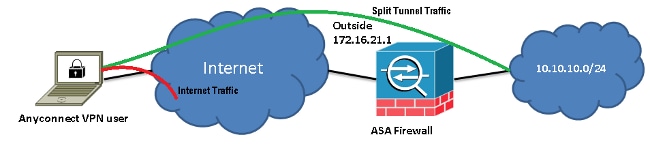
ASDM AnyConnect-Konfigurationsassistent
Der AnyConnect-Konfigurationsassistent kann verwendet werden, um AnyConnect Secure Mobility Client zu konfigurieren. Stellen Sie sicher, dass ein AnyConnect-Client-Paket in den Flash-Speicher oder auf die Festplatte der ASA-Firewall hochgeladen wurde, bevor Sie fortfahren.
Führen Sie die folgenden Schritte aus, um AnyConnect Secure Mobility Client über den Konfigurationsassistenten zu konfigurieren:
- Melden Sie sich bei ASDM an, starten Sie den Konfigurationsassistenten (Configuration Wizard), und klicken Sie dann auf Next (Weiter):
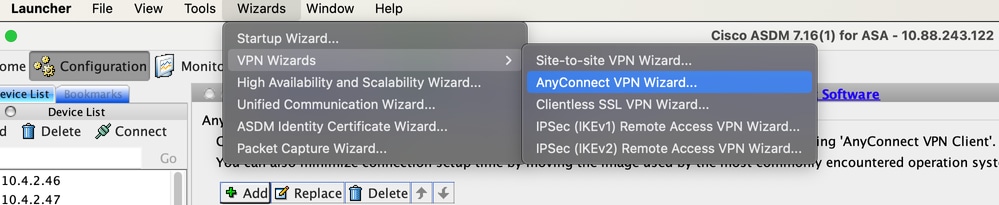
- Geben Sie den Namen des Verbindungsprofils ein, wählen Sie im Dropdown-Menü "VPN Access Interface" (VPN-Zugriffsschnittstelle) die Schnittstelle aus, an der das VPN terminiert wird, und klicken Sie auf Next (Weiter):
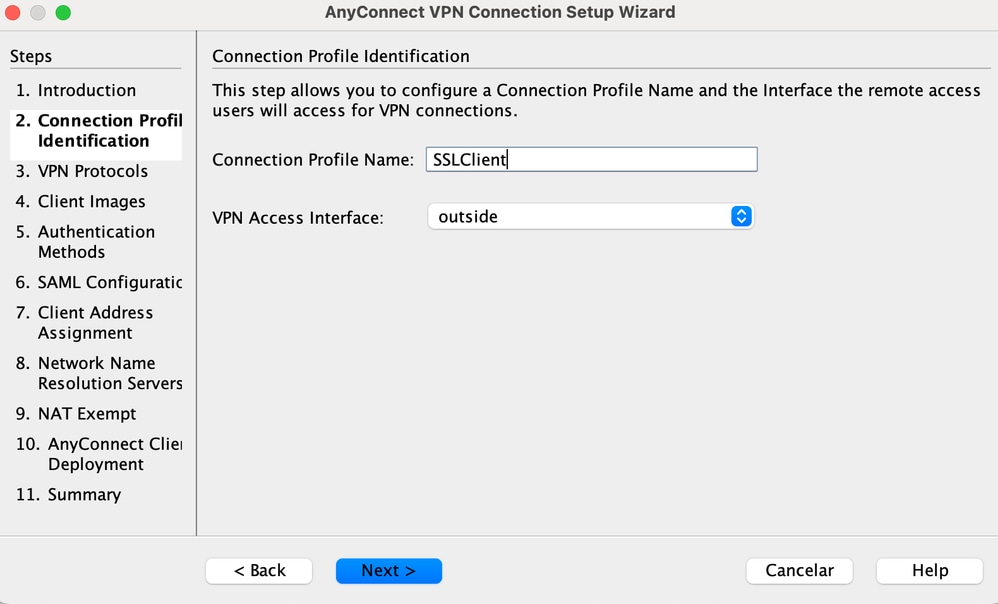
- Aktivieren Sie das Kontrollkästchen SSL, um SSL (Secure Sockets Layer) zu aktivieren. Unter Device Certificate (Gerätezertifikat) können Sie ein von einer vertrauenswürdigen Zertifizierungsstelle (z. B. Verisign oder Entrust) ausgestelltes Zertifikat oder ein selbstsigniertes Zertifikat angeben. Wenn das Zertifikat bereits auf der ASA installiert ist, kann es über das Dropdown-Menü ausgewählt werden.
Hinweis: Dieses Zertifikat wird auf dem Server bereitgestellt. Wenn derzeit keine Zertifikate auf der ASA installiert sind und ein selbstsigniertes Zertifikat generiert werden muss, klicken Sie auf Manage (Verwalten).
Führen Sie zum Installieren eines Drittanbieterzertifikats die Schritte aus, die im Cisco Dokument Configure ASA: SSL Digital Certificate Installation and Renewal beschrieben sind.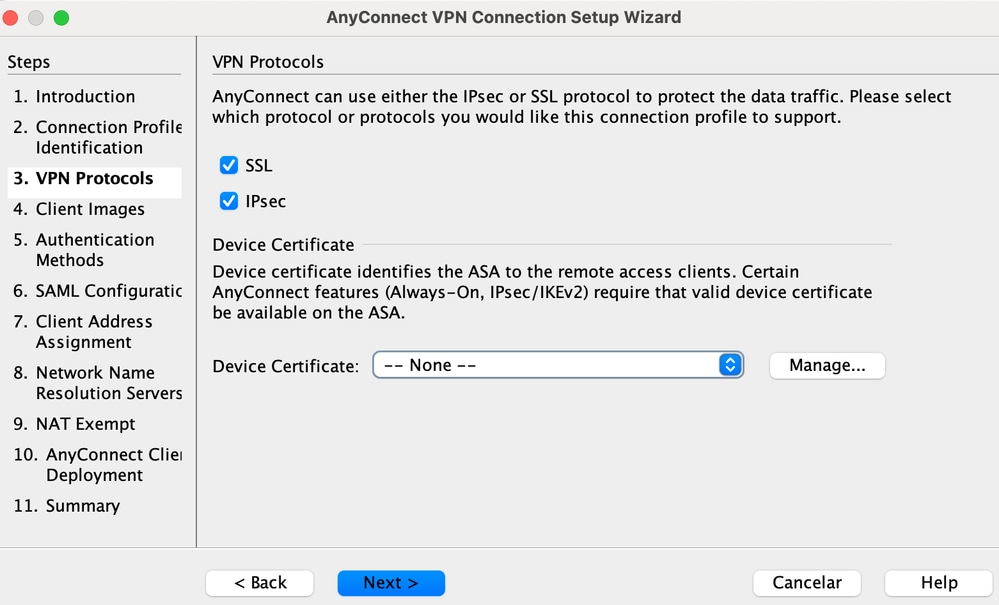
- Klicken Sie auf Add (Hinzufügen):
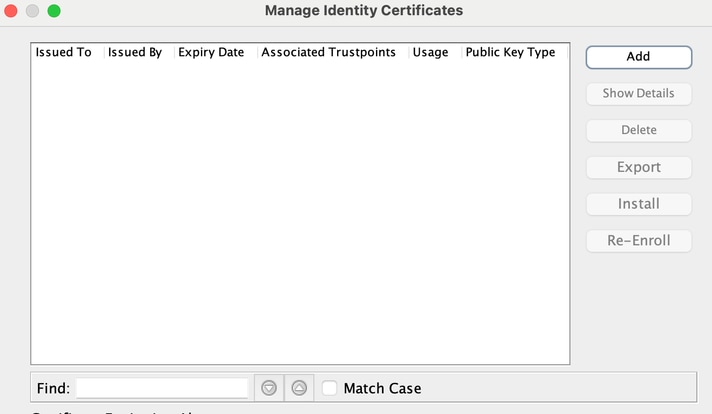
- Geben Sie im Feld Trustpoint Name (Trustpoint-Name) einen geeigneten Namen ein, und klicken Sie dann auf die Optionsschaltfläche Add a new identity certificate (Neues Identitätszertifikat hinzufügen). Wenn auf dem Gerät keine RSA-Schlüsselpaare (Rivest-Shamir-Addleman) vorhanden sind, klicken Sie auf New (Neu), um eines zu generieren:
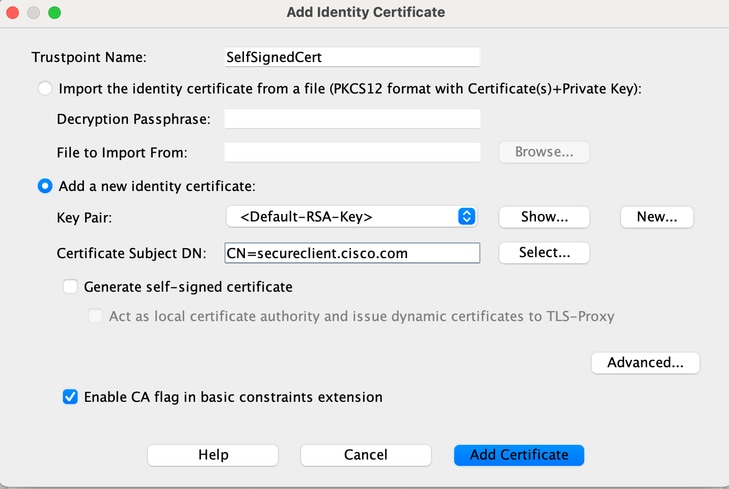
- Klicken Sie auf das Optionsfeld Standardschlüsselpaarname verwenden, oder klicken Sie auf das Optionsfeld Neuen Schlüsselpaarnamen eingeben, und geben Sie einen neuen Namen ein. Wählen Sie die Größe für die Schlüssel aus, und klicken Sie dann auf Generate Now (Jetzt generieren):
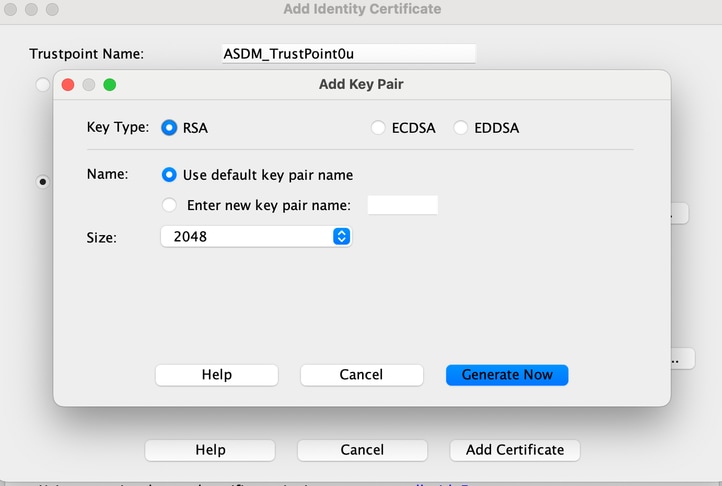
- Nachdem das RSA-Schlüsselpaar generiert wurde, wählen Sie den Schlüssel aus, und aktivieren Sie das Kontrollkästchen Generate self-signed certificate (Selbstsigniertes Zertifikat generieren). Geben Sie im Feld Certificate Subject DN (Subject-DN des Zertifikats) den gewünschten Subject-Domänennamen (DN) ein, und klicken Sie dann auf Add Certificate (Zertifikat hinzufügen):
- Sobald die Registrierung abgeschlossen ist, klicken Sie auf OK, erneut auf OK und dann auf Next (Weiter):
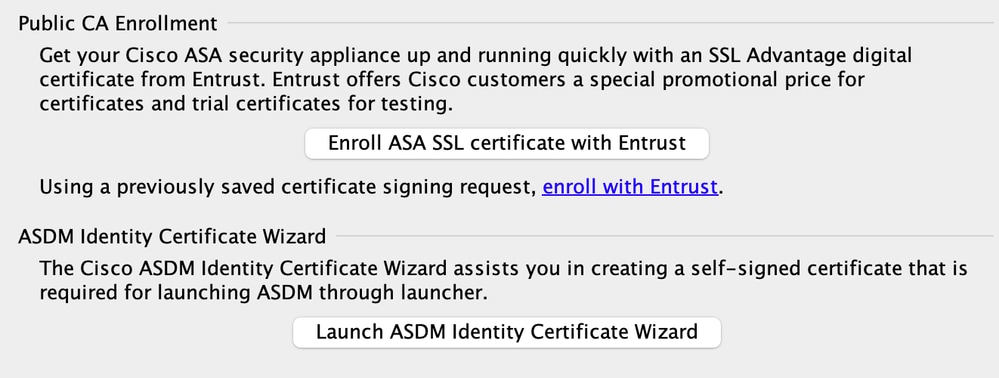
- Klicken Sie auf Add (Hinzufügen), um das AnyConnect Client-Image (die PKG-Datei) vom PC oder aus dem Flash-Speicher hinzuzufügen. Klicken Sie auf Browse Flash (Flash durchsuchen), um das Image vom Flash-Laufwerk hinzuzufügen, oder klicken Sie auf Upload (Hochladen), um das Image direkt vom Host-Computer hinzuzufügen:
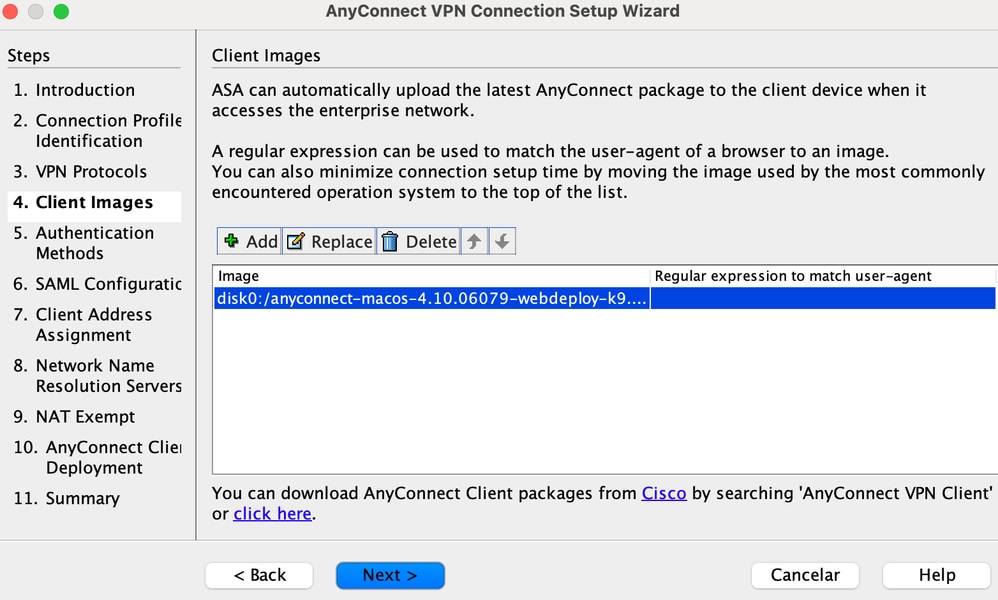
- Sobald das Image hinzugefügt wurde, klicken Sie auf Next (Weiter):
- Die Benutzerauthentifizierung kann über die AAA-Servergruppen (Authentication, Authorization, and Accounting) abgeschlossen werden. Wenn die Benutzer bereits konfiguriert sind, wählen Sie LOCAL (LOKAL) aus, und klicken Sie dann auf Next (Weiter).
Hinweis: In diesem Beispiel ist die LOKALE Authentifizierung konfiguriert. Das bedeutet, dass die lokale Benutzerdatenbank auf dem ASA-Gerät für die Authentifizierung verwendet werden kann.
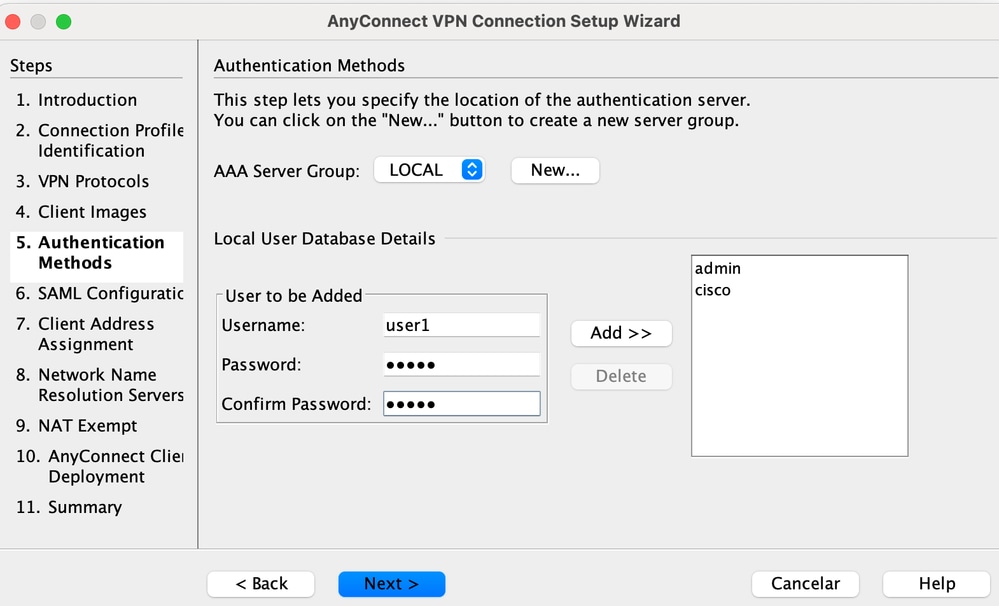
- Der Adresspool für den VPN-Client muss konfiguriert werden. Wenn er bereits konfiguriert ist, wählen Sie ihn aus dem Dropdown-Menü aus. Wenn nicht, klicken Sie auf New (Neu), um einen neuen zu konfigurieren. Klicken Sie anschließend auf Next (Weiter):
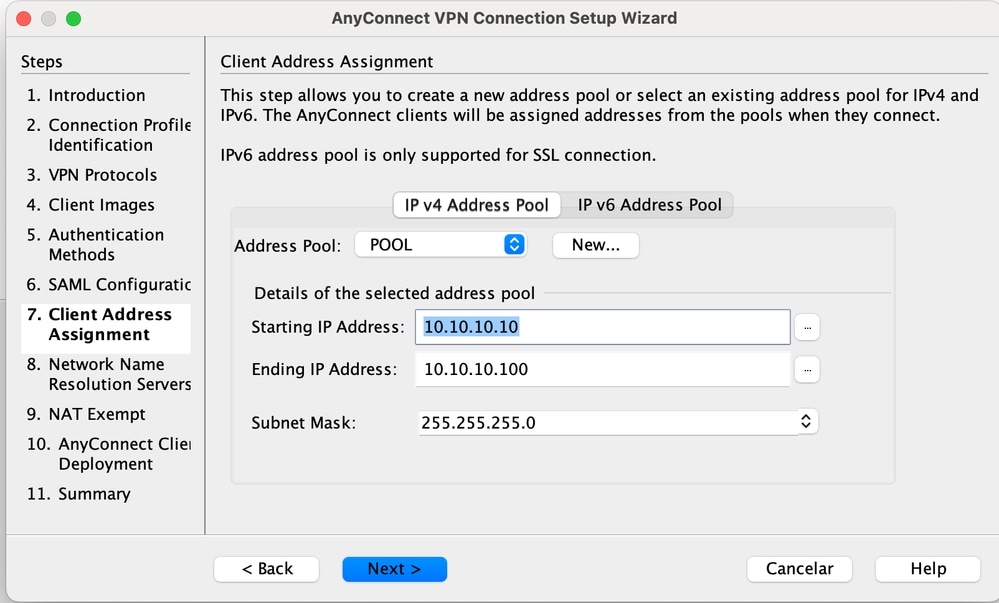
- Geben Sie in den Feldern DNS und Domain Name (Domännename) die DNS-Server und DNs ein, und klicken Sie dann auf Next (Weiter):

- In diesem Szenario soll der Zugriff über das VPN auf das Netzwerk 10.10.10.0/24 beschränkt werden, das als internes (oder LAN-)Subnetz hinter der ASA konfiguriert ist. Der Datenverkehr zwischen dem Client und dem internen Subnetz muss von jeglicher dynamischer NAT (Network Address Translation) ausgenommen sein.
Aktivieren Sie das Kontrollkästchen VPN-Datenverkehr von der Netzwerkadressenumwandlung ausnehmen, und konfigurieren Sie die LAN- und WAN-Schnittstellen, die für die Ausnahme verwendet werden können: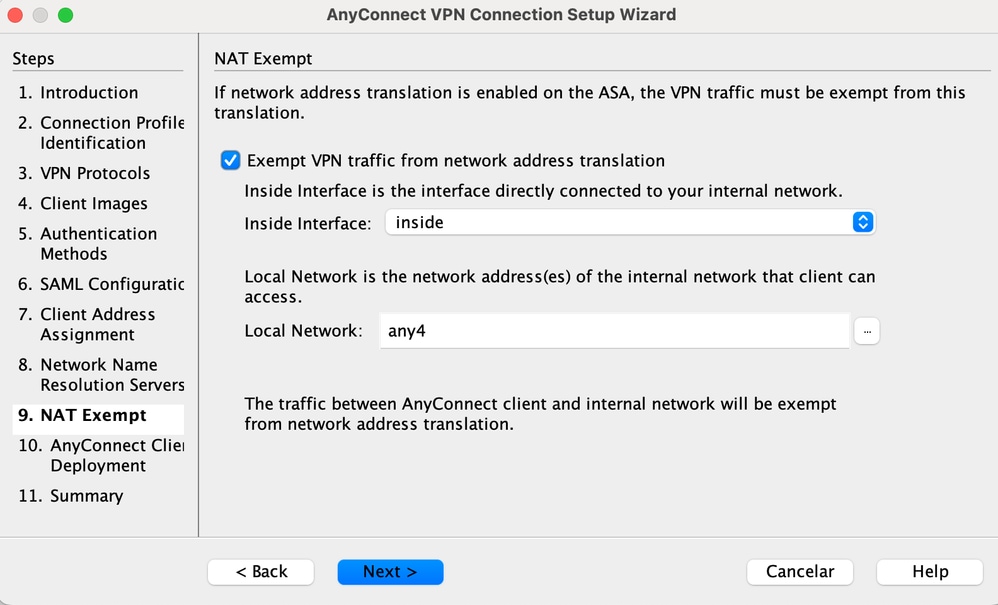
- Wählen Sie die lokalen Netzwerke aus, die ausgenommen sein sollen:
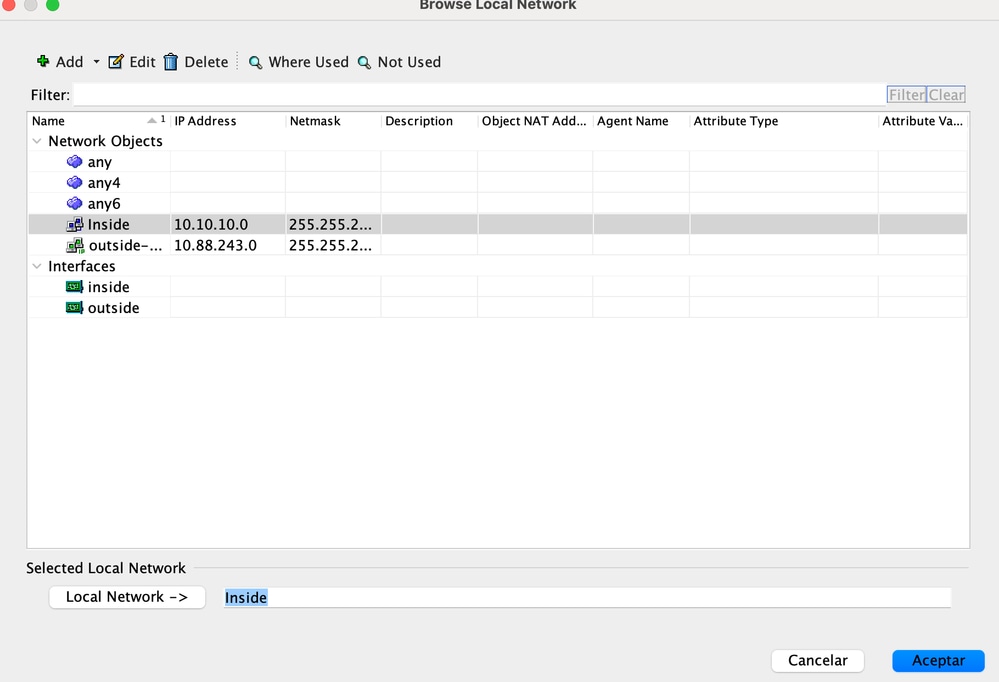
- Klicken Sie auf Next (Weiter), erneut auf Next (Weiter) und dann auf Finish (Fertigstellen).
Die AnyConnect-Client-Konfiguration ist jetzt abgeschlossen. Wenn Sie AnyConnect jedoch über den Konfigurationsassistenten konfigurieren, wird die Split-Tunnel-Richtlinie standardmäßig als Tunnelall konfiguriert. Um nur bestimmten Datenverkehr zu tunneln, muss Split-Tunneling implementiert werden.
Hinweis: Wenn Split-Tunneling nicht konfiguriert ist, kann die Split-Tunnelrichtlinie von der Standardgruppenrichtlinie (DfltGrpPolicy) geerbt werden, die standardmäßig auf Tunnelall festgelegt ist. Das heißt, sobald der Client über VPN verbunden ist, wird der gesamte Datenverkehr (einschließlich des Datenverkehrs zum Web) über den Tunnel gesendet.
Nur der Datenverkehr, der an die ASA WAN- (oder Outside-) IP-Adresse gerichtet ist, kann das Tunneling auf dem Client-Computer umgehen. Dies ist der Ausgabe des Befehls route print auf Microsoft Windows-Computern zu entnehmen.
Split-Tunnel-Konfiguration
Split-Tunneling ist eine Funktion, die Sie verwenden können, um den Datenverkehr für die zu verschlüsselnden Subnetze oder Hosts zu definieren. Dazu gehört die Konfiguration einer Zugriffskontrollliste (Access Control List, ACL), die dieser Funktion zugeordnet werden kann. Der Datenverkehr für die Subnetze oder Hosts, der in dieser ACL definiert ist, kann vom Client-Ende über den Tunnel verschlüsselt werden, und die Routen für diese Subnetze werden in der PC-Routing-Tabelle installiert.
Führen Sie die folgenden Schritte aus, um von der Tunnel-all-Konfiguration zur Split-Tunnel-Konfiguration zu wechseln:
- Navigieren Sie zu Configuration > Remote Access VPN > Group Policies (Konfiguration > RAS-VPN > Gruppenrichtlinien):
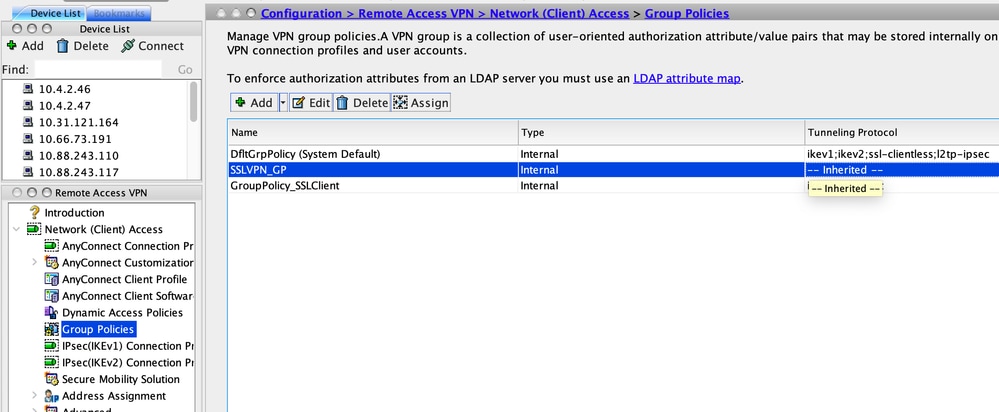
- Klicken Sie auf Edit (Bearbeiten), und verwenden Sie die Navigationsstruktur, um zu Advanced > Split Tunneling (Erweitert > Split-Tunneling) zu navigieren. Deaktivieren Sie im Abschnitt Policy (Richtlinie) das Kontrollkästchen Inherit (Übernehmen), und wählen Sie im Dropdown-Menü die Option Tunnel Network List Below (Tunnel-Netzwerkliste unten) aus:
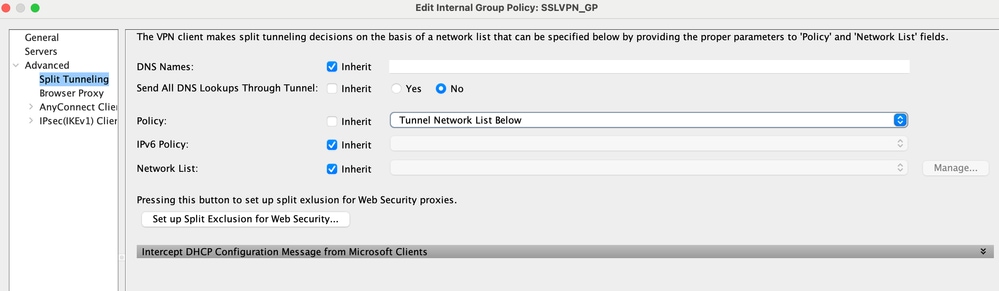
- Deaktivieren Sie im Abschnitt Network List (Netzwerkliste) das Kontrollkästchen Inherit (Übernehmen), und klicken Sie auf Manage (Verwalten), um die ACL auszuwählen, die die LAN-Netzwerke angibt, auf die der Client zugreifen können muss:

- Klicken Sie auf Standard ACL, Add, Add ACL (ACL hinzufügen) und dann auf ACL-Name (ACL-Name).
- Klicken Sie auf ACE hinzufügen, um die Regel hinzuzufügen.
- Klicken Sie auf OK.
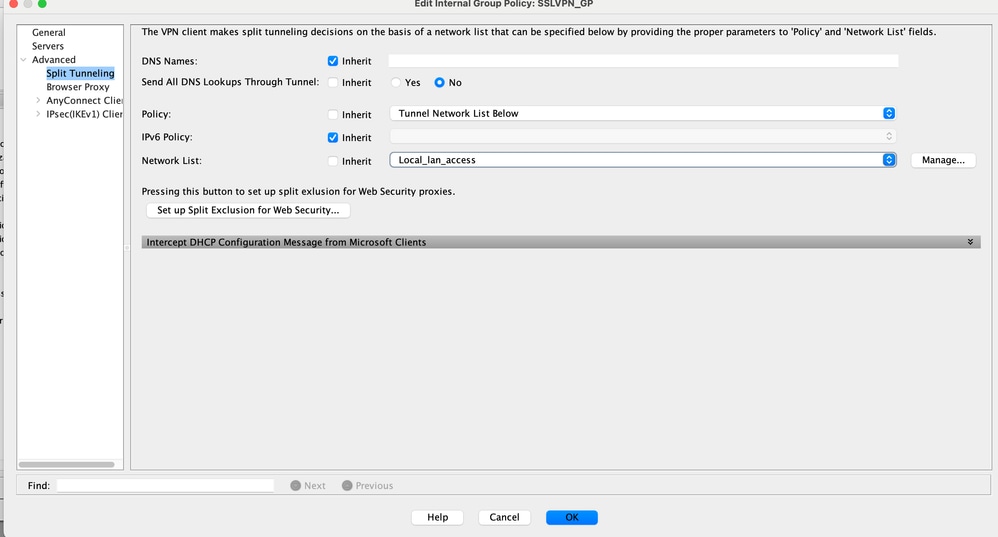
- Klicken Sie auf Apply (Anwenden).
Sobald die Verbindung hergestellt ist, werden die Routen für die Subnetze oder Hosts in der geteilten ACL zur Routing-Tabelle des Client-Computers hinzugefügt. Auf Microsoft Windows-Computern ist dies der Ausgabe des Befehls route print zu entnehmen. Der nächste Hop für diese Routen kann eine IP-Adresse des Client-IP-Pool-Subnetzes sein (in der Regel die erste IP-Adresse des Subnetzes):
C:\Users\admin>route print
IPv4 Route Table
======================================================================
Active Routes:
Network Destination Netmask Gateway Interface Metric
0.0.0.0 0.0.0.0 10.106.44.1 10.106.44.243 261
10.10.10.0 255.255.255.0 10.10.11.2 10.10.11.1 2
!! This is the split tunnel route.
10.106.44.0 255.255.255.0 On-link 10.106.44.243 261
172.16.21.1 255.255.255.255 On-link 10.106.44.243 6
!! This is the route for the ASA Public IP Address.
Geben Sie auf Computern mit macOS den Befehl netstat -r ein, um die PC-Routing-Tabelle anzuzeigen:
$ netstat -r
Routing tables
Internet:
Destination Gateway Flags Refs Use Netif Expire
default hsrp-64-103-236-1. UGSc 34 0 en1
10.10.10/24 10.10.11.2 UGSc 0 44 utun1
!! This is the split tunnel route.
10.10.11.2/32 localhost UGSc 1 0 lo0
172.16.21.1/32 hsrp-64-103-236-1. UGSc 1 0 en1
!! This is the route for the ASA Public IP Address.
Herunterladen und Installieren von AnyConnect Client
Es gibt zwei Methoden, um Cisco AnyConnect Secure Mobility Client auf dem Benutzercomputer bereitzustellen:
- Webbereitstellung
- Standalone-Bereitstellung
Beide Methoden werden in den folgenden Abschnitten ausführlicher erläutert.
Webbereitstellung
Um die Webbereitstellungsmethode zu verwenden, geben Sie auf dem Client-Computer in einem Browser die URL https://<ASA's FQDN>or<ASA's IP> ein. So gelangen Sie zur WebVPN-Portalseite.
Hinweis: Wenn Internet Explorer (IE) verwendet wird, wird die Installation größtenteils über ActiveX abgeschlossen, es sei denn, Sie sind gezwungen, Java zu verwenden. Bei allen anderen Browsern wird Java genutzt.
Nach der Anmeldung bei der Seite kann die Installation auf dem Client-Computer beginnen, und der Client kann sich nach Abschluss der Installation mit dem ASA-Gerät verbinden.
Hinweis: Sie können aufgefordert werden, die Berechtigung zum Ausführen von ActiveX oder Java einzugeben. Diese Berechtigung ist erforderlich, um die Installation fortzusetzen.
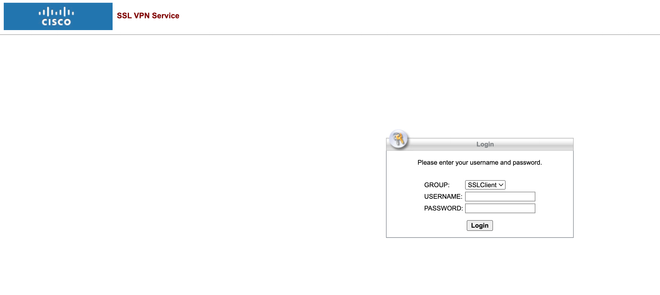
Standalone-Bereitstellung
Führen Sie die folgenden Schritte aus, um die Standalone-Bereitstellungsmethode zu verwenden:
- Laden Sie das AnyConnect Client-Image von der Cisco Website herunter. Wie Sie das richtige Image für den Download auswählen, erfahren Sie auf der Webseite zu Cisco AnyConnect Secure Mobility Client. Auf dieser Seite finden Sie einen Download-Link. Navigieren Sie zur Download-Seite, und wählen Sie die richtige Version aus. Führen Sie eine Suche nach Full installation package - Windows / Standalone installer (ISO) (Vollständiges Installationspaket - Windows/Standalone-Installationsprogramm (ISO)) durch.
Hinweis: Anschließend wird ein ISO-Installationsimage heruntergeladen (z. B. anyconnect-win-4.10.06079-pre-deploy-k9.iso).
- Verwenden Sie WinRar oder 7-Zip, um den Inhalt des ISO-Pakets zu extrahieren:
- Sobald der Inhalt extrahiert wurde, führen Sie die Datei Setup.exe aus, und wählen Sie die Module aus, die zusammen mit Cisco AnyConnect Secure Mobility Client installiert werden müssen.
CLI-Konfiguration
Dieser Abschnitt enthält die CLI-Konfiguration für Cisco AnyConnect Secure Mobility Client zu Referenzzwecken.
ASA Version 9.16(1)
!
hostname PeerASA-29
enable password 8Ry2YjIyt7RRXU24 encrypted
ip local pool SSL-Pool 10.10.11.1-10.10.11.20 mask 255.255.255.0
!
interface GigabitEthernet0/0
nameif outside
security-level 0
ip address 172.16.21.1 255.255.255.0
!
interface GigabitEthernet0/1
nameif inside
security-level 100
ip address 10.10.10.1 255.255.255.0
!
boot system disk0:/asa916-smp-k8.bin
ftp mode passive
object network NETWORK_OBJ_10.10.10.0_24
subnet 10.10.10.0 255.255.255.0
object network NETWORK_OBJ_10.10.11.0_27
subnet 10.10.11.0 255.255.255.224
access-list all extended permit ip any any
!***********Split ACL configuration***********
access-list Split-ACL standard permit 10.10.10.0 255.255.255.0
no pager
logging enable
logging buffered debugging
mtu outside 1500
mtu inside 1500
mtu dmz 1500
no failover
icmp unreachable rate-limit 1 burst-size 1
asdm image disk0:/asdm-7161.bin
no asdm history enable
arp timeout 14400
no arp permit-nonconnected
!************** NAT exemption Configuration *****************
!This can exempt traffic from Local LAN(s) to the
!Remote LAN(s) from getting NATted on any dynamic NAT rule.
nat (inside,outside) source static NETWORK_OBJ_10.10.10.0_24 NETWORK_OBJ_10.10.10.0_24
destination static NETWORK_OBJ_10.10.11.0_27 NETWORK_OBJ_10.10.11.0_27 no-proxy-arp
route-lookup
access-group all in interface outside
route outside 0.0.0.0 0.0.0.0 172.16.21.2 1
timeout xlate 3:00:00
timeout pat-xlate 0:00:30
timeout conn 1:00:00 half-closed 0:10:00 udp 0:02:00 icmp 0:00:02
timeout sunrpc 0:10:00 h323 0:05:00 h225 1:00:00 mgcp 0:05:00 mgcp-pat 0:05:00
timeout sip 0:30:00 sip_media 0:02:00 sip-invite 0:03:00 sip-disconnect 0:02:00
timeout sip-provisional-media 0:02:00 uauth 0:05:00 absolute
timeout tcp-proxy-reassembly 0:01:00
timeout floating-conn 0:00:00
dynamic-access-policy-record DfltAccessPolicy
user-identity default-domain LOCAL
aaa authentication ssh console LOCAL
http server enable
http 0.0.0.0 0.0.0.0 outside
no snmp-server location
no snmp-server contact
!********** Trustpoint for Selfsigned certificate***********
!Genarate the key pair and then configure the trustpoint
!Enroll the trustpoint genarate the self-signed certificate
crypto ca trustpoint SelfsignedCert
enrollment self
subject-name CN=anyconnect.cisco.com
keypair sslcert
crl configure
crypto ca trustpool policy
crypto ca certificate chain SelfsignedCert
certificate 4748e654
308202f0 308201d8 a0030201 02020447 48e65430 0d06092a 864886f7 0d010105
0500303a 311d301b 06035504 03131461 6e79636f 6e6e6563 742e6369 73636f2e
636f6d31 19301706 092a8648 86f70d01 0902160a 50656572 4153412d 3239301e
170d3135 30343032 32313534 30375a17 0d323530 33333032 31353430 375a303a
311d301b 06035504 03131461 6e79636f 6e6e6563 742e6369 73636f2e 636f6d31
19301706 092a8648 86f70d01 0902160a 50656572 4153412d 32393082 0122300d
06092a86 4886f70d 01010105 00038201 0f003082 010a0282 010100f6 a125d0d0
55a975ec a1f2133f 0a2c3960 0da670f8 bcb6dad7 efefe50a 482db3a9 7c6db7c4
ed327ec5 286594bc 29291d8f 15140bad d33bc492 02f5301e f615e7cd a72b60e0
7877042b b6980dc7 ccaa39c8 c34164d9 e2ddeea1 3c0b5bad 5a57ec4b d77ddb3c
75930fd9 888f92b8 9f424fd7 277e8f9e 15422b40 071ca02a 2a73cf23 28d14c93
5a084cf0 403267a6 23c18fa4 fca9463f aa76057a b07e4b19 c534c0bb 096626a7
53d17d9f 4c28a3fd 609891f7 3550c991 61ef0de8 67b6c7eb 97c3bff7 c9f9de34
03a5e788 94678f4d 7f273516 c471285f 4e23422e 6061f1e7 186bbf9c cf51aa36
19f99ab7 c2bedb68 6d182b82 7ecf39d5 1314c87b ffddff68 8231d302 03010001
300d0609 2a864886 f70d0101 05050003 82010100 d598c1c7 1e4d8a71 6cb43296
c09ea8da 314900e7 5fa36947 c0bc1778 d132a360 0f635e71 400e592d b27e29b1
64dfb267 51e8af22 0a6a8378 5ee6a734 b74e686c 6d983dde 54677465 7bf8fe41
daf46e34 bd9fd20a bacf86e1 3fac8165 fc94fe00 4c2eb983 1fc4ae60 55ea3928
f2a674e1 8b5d651f 760b7e8b f853822c 7b875f91 50113dfd f68933a2 c52fe8d9
4f9d9bda 7ae2f750 313c6b76 f8d00bf5 1f74cc65 7c079a2c 8cce91b0 a8cdd833
900a72a4 22c2b70d 111e1d92 62f90476 6611b88d ff58de5b fdaa6a80 6fe9f206
3fe4b836 6bd213d4 a6356a6c 2b020191 bf4c8e3d dd7bdd8b 8cc35f0b 9ad8852e
b2371ee4 23b16359 ba1a5541 ed719680 ee49abe8
quit
telnet timeout 5
ssh timeout 5
ssh key-exchange group dh-group1-sha1
console timeout 0
management-access inside
threat-detection basic-threat
threat-detection statistics access-list
no threat-detection statistics tcp-intercept
ssl server-version tlsv1-only
ssl encryption des-sha1 3des-sha1 aes128-sha1 aes256-sha1
!******** Bind the certificate to the outside interface********
ssl trust-point SelfsignedCert outside
!********Configure the Anyconnect Image and enable Anyconnect***
webvpn
enable outside
anyconnect image disk0:/anyconnect-win-4.10.06079-k9.pkg 1
anyconnect enable
tunnel-group-list enable
!*******Group Policy configuration*********
!Tunnel protocol, Spit tunnel policy, Split
!ACL, etc. can be configured.
group-policy GroupPolicy_SSLClient internal
group-policy GroupPolicy_SSLClient attributes
wins-server none
dns-server value 10.10.10.23
vpn-tunnel-protocol ikev2 ssl-client
split-tunnel-policy tunnelspecified
split-tunnel-network-list value Split-ACL
default-domain value Cisco.com
username User1 password PfeNk7qp9b4LbLV5 encrypted
username cisco password 3USUcOPFUiMCO4Jk encrypted privilege 15
!*******Tunnel-Group (Connection Profile) Configuraiton*****
tunnel-group SSLClient type remote-access
tunnel-group SSLClient general-attributes
address-pool SSL-Pool
default-group-policy GroupPolicy_SSLClient
tunnel-group SSLClient webvpn-attributes
group-alias SSLClient enable
!
class-map inspection_default
match default-inspection-traffic
!
!
policy-map type inspect dns preset_dns_map
parameters
message-length maximum client auto
message-length maximum 512
policy-map global_policy
class inspection_default
inspect dns preset_dns_map
inspect ftp
inspect sip
inspect xdmcp
!
service-policy global_policy global
Cryptochecksum:8d492b10911d1a8fbcc93aa4405930a0
: end
Überprüfung
Führen Sie diese Schritte aus, um die Client-Verbindung und die verschiedenen Parameter zu überprüfen, die dieser Verbindung zugeordnet sind:
- Navigieren Sie in ASDM zu Monitoring > VPN (Überwachung > VPN):

- Sie können die Option Filter by (Filtern nach) verwenden, um den VPN-Typ zu filtern. Wählen Sie im Dropdown-Menü AnyConnect Client und alle AnyConnect Client-Sitzungen aus.
Tipp: Sie können die Sitzungen mithilfe der anderen Kriterien wie Benutzername und IP-Adresse weiter filtern.
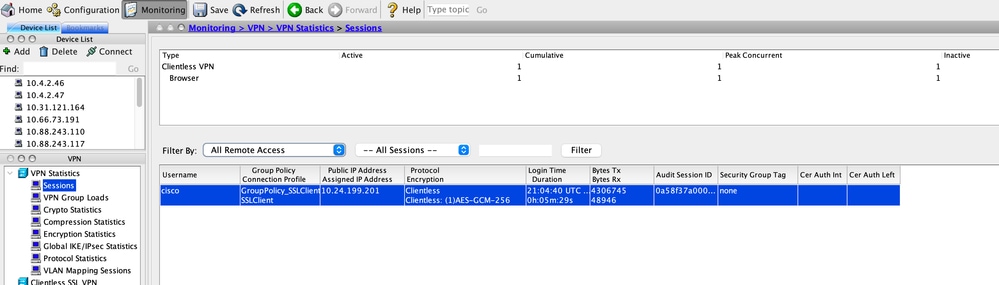
- Doppelklicken Sie auf eine Sitzung, um weitere Details zu dieser Sitzung abzurufen:
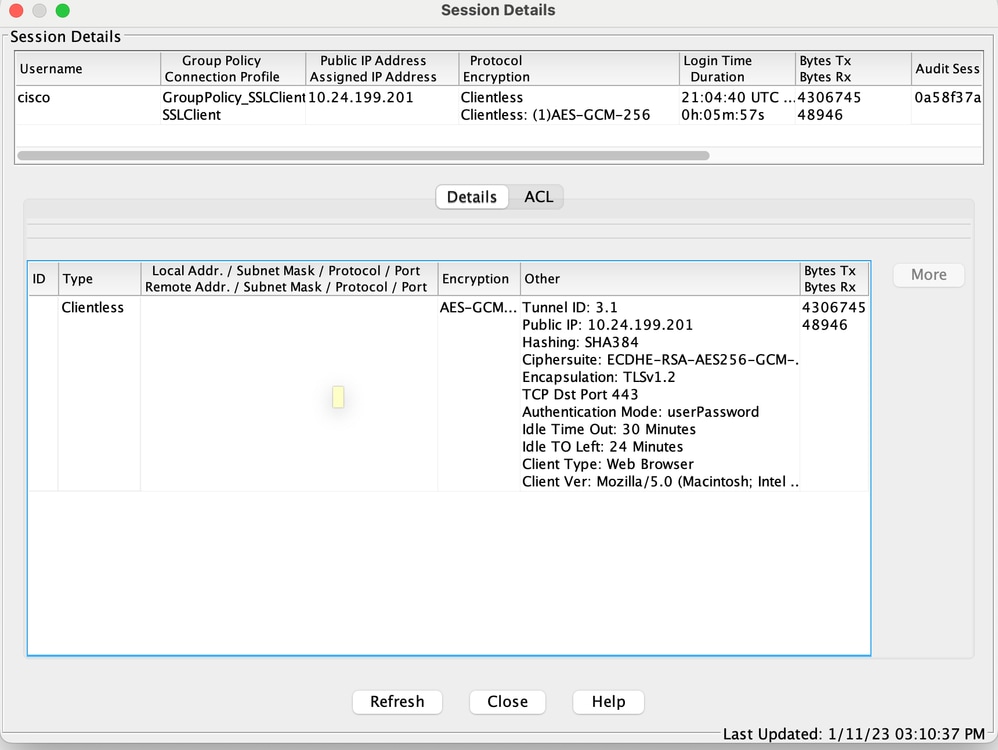
- Geben Sie in die CLI den Befehl show vpn-sessiondb anyconnect ein, um die Sitzungsdetails abzurufen:
# show vpn-sessiondb anyconnect
Session Type : AnyConnect
Username : cisco Index : 14
Assigned IP : 10.10.11.1 Public IP : 172.16.21.1
Protocol : AnyConnect-Parent SSL-Tunnel DTLS-Tunnel
License : AnyConnect Premium
Encryption : AnyConnect-Parent: (1)none SSL-Tunnel: (1)3DES DTLS-Tunnel: (1)DES
Hashing : AnyConnect-Parent: (1)none SSL-Tunnel: (1)SHA1 DTLS-Tunnel: (1)SHA1
Bytes Tx : 11472 Bytes Rx : 39712
Group Policy : GroupPolicy_SSLClient Tunnel Group : SSLClient
Login Time : 16:58:56 UTC Mon Apr 6 2015
Duration : 0h:49m:54s
Inactivity : 0h:00m:00s
NAC Result : Unknown
VLAN Mapping : N/A VLAN : none - Sie können die anderen Filteroptionen verwenden, um die Ergebnisse zu verfeinern:
# show vpn-sessiondb detail anyconnect filter name cisco
Session Type: AnyConnect Detailed
Username : cisco Index : 19
Assigned IP : 10.10.11.1 Public IP : 10.106.44.243
Protocol : AnyConnect-Parent SSL-Tunnel DTLS-Tunnel
License : AnyConnect Premium
Encryption : AnyConnect-Parent: (1)none SSL-Tunnel: (1)3DES DTLS-Tunnel: (1)DES
Hashing : AnyConnect-Parent: (1)none SSL-Tunnel: (1)SHA1 DTLS-Tunnel: (1)SHA1
Bytes Tx : 11036 Bytes Rx : 4977
Pkts Tx : 8 Pkts Rx : 60
Pkts Tx Drop : 0 Pkts Rx Drop : 0
Group Policy : GroupPolicy_SSLClient Tunnel Group : SSLClient
Login Time : 20:33:34 UTC Mon Apr 6 2015
Duration : 0h:01m:19s
AnyConnect-Parent Tunnels: 1
SSL-Tunnel Tunnels: 1
DTLS-Tunnel Tunnels: 1
AnyConnect-Parent:
Tunnel ID : 19.1
Public IP : 10.106.44.243
Encryption : none Hashing : none
TCP Src Port : 58311 TCP Dst Port : 443
Auth Mode : userPassword
Idle Time Out: 30 Minutes Idle TO Left : 29 Minutes
Client OS : Windows
Client Type : AnyConnect
Client Ver : Cisco AnyConnect VPN Agent for Windows 3.1.06073
Bytes Tx : 5518 Bytes Rx : 772
Pkts Tx : 4 Pkts Rx : 1
Pkts Tx Drop : 0 Pkts Rx Drop : 0
SSL-Tunnel:
Tunnel ID : 19.2
Assigned IP : 10.10.11.1 Public IP : 10.106.44.243
Encryption : 3DES Hashing : SHA1
Encapsulation: TLSv1.0 TCP Src Port : 58315
TCP Dst Port : 443 Auth Mode : userPassword
Idle Time Out: 30 Minutes Idle TO Left : 29 Minutes
Client OS : Windows
Client Type : SSL VPN Client
Client Ver : Cisco AnyConnect VPN Agent for Windows 3.1.06073
Bytes Tx : 5518 Bytes Rx : 190
Pkts Tx : 4 Pkts Rx : 2
Pkts Tx Drop : 0 Pkts Rx Drop : 0
DTLS-Tunnel:
Tunnel ID : 19.3
Assigned IP : 10.10.11.1 Public IP : 10.106.44.243
Encryption : DES Hashing : SHA1
Encapsulation: DTLSv1.0 UDP Src Port : 58269
UDP Dst Port : 443 Auth Mode : userPassword
Idle Time Out: 30 Minutes Idle TO Left : 30 Minutes
Client OS : Windows
Client Type : DTLS VPN Client
Client Ver : Cisco AnyConnect VPN Agent for Windows 3.1.06073
Bytes Tx : 0 Bytes Rx : 4150
Pkts Tx : 0 Pkts Rx : 59
Pkts Tx Drop : 0 Pkts Rx Drop : 0
Fehlerbehebung
Sie können das AnyConnect Diagnostics and Reporting Tool (DART) verwenden, um die Daten zu erfassen, die zur Behebung von AnyConnect-Installations- und Verbindungsproblemen nützlich sind. Der DART-Assistent wird auf dem Computer verwendet, auf dem AnyConnect ausgeführt wird. DART stellt die Protokolle, Status und Diagnoseinformationen für die Analyse durch das Cisco Technical Assistance Center (TAC) zusammen. Für die Ausführung von DART auf dem Client-Computer sind keine Administratorrechte erforderlich.
Installieren von DART
Gehen Sie wie folgt vor, um die DART zu installieren:
- Laden Sie das AnyConnect Client-Image von der Cisco Website herunter. Wie Sie das richtige Image für den Download auswählen, erfahren Sie auf der Webseite zu Cisco AnyConnect Secure Mobility Client. Auf dieser Seite finden Sie einen Download-Link. Navigieren Sie zur Download-Seite, und wählen Sie die richtige Version aus. Führen Sie eine Suche nach Full installation package - Windows / Standalone installer (ISO) (Vollständiges Installationspaket - Windows/Standalone-Installationsprogramm (ISO)) durch.
Hinweis: Anschließend wird ein ISO-Installationsimage heruntergeladen (z. B. anyconnect-win-4.10.06079-pre-deploy-k9.iso).
- Verwenden Sie WinRar oder 7-Zip, um den Inhalt des ISO-Pakets zu extrahieren:
- Navigieren Sie zu dem Ordner, in den der Inhalt extrahiert wurde.
- Führen Sie die Datei Setup.exe aus, und wählen Sie nur AnyConnect Diagnostic And Reporting Tool aus:
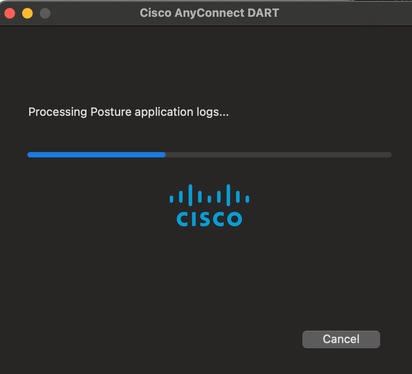
Ausführen von DART
Hier einige wichtige Informationen, die Sie vor der Ausführung von DART beachten sollten:
- Das Problem muss mindestens einmal reproduziert werden, bevor Sie DART ausführen.
- Das Datum und die Uhrzeit auf dem Benutzercomputer müssen notiert werden, wenn das Problem erneut auftritt.
Führen Sie DART über das Startmenü auf dem Client-Computer aus:
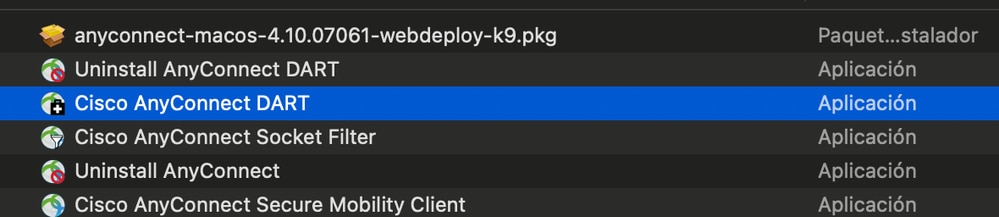
Sie können als Modus entweder Default (Standard) oder Custom (Benutzerdefiniert) auswählen. Cisco empfiehlt, DART im Standardmodus auszuführen, damit alle Informationen auf einmal erfasst werden können.
Nach Abschluss des Vorgangs speichert das Tool die ZIP-Datei mit dem DART-Paket auf dem Client-Desktop. Das Paket kann dann zur weiteren Analyse per E-Mail an das TAC gesendet werden (nachdem Sie einen TAC-Fall erstellt haben).
Revisionsverlauf
| Überarbeitung | Veröffentlichungsdatum | Kommentare |
|---|---|---|
2.0 |
02-Nov-2023 |
Aktualisierte technische Inhalte, Einführung, SEO, Alternativer Text, Artikelbeschreibung, maschinelle Übersetzung und Formatierung. |
1.0 |
19-Jun-2015 |
Erstveröffentlichung |
Beiträge von Cisco Ingenieuren
- Hamzah KardameCisco TAC Engineer
- Mario Enrique SolorioProject Manager
Cisco kontaktieren
- Eine Supportanfrage öffnen

- (Erfordert einen Cisco Servicevertrag)
 Feedback
Feedback